Blu-ray обеспечивает наилучшее качество видео и аудио в формате на основе дисков, которым вы можете наслаждаться в своем домашнем кинотеатре без особых усилий. Если вы хотите скопировать эти высококачественные фильмы Blu-ray для воспроизведения на портативных устройствах, Blu-Ray рекордер может удовлетворить ваши потребности.
Как вы знаете, OBS (Open Broadcaster Software Studio) — это бесплатная кроссплатформенная программа для потоковой передачи с открытым исходным кодом. Между тем, он также работает как отличный инструмент для записи действий на экране, видео и аудио на вашем компьютере. С помощью OBS вы можете записывать диски Blu-ray. В этом руководстве объясняется, как записывать Blu-Ray фильмы с OBS, а также о том, как захватывать Blu-ray в высоком качестве с помощью профессионального рекордера Blu-ray.

Перед началом работы с этим руководством вам необходимо загрузить последнюю версию OBS Studio с https://obsproject.com/download и следуйте инструкциям, чтобы установить его на свой компьютер.
Для начала, есть некоторые настройки записи видео, которые необходимо настроить.
Откройте OBS, щелкнув значок на своем компьютере. Затем нажмите Настройки Кнопка в правом нижнем углу интерфейса.
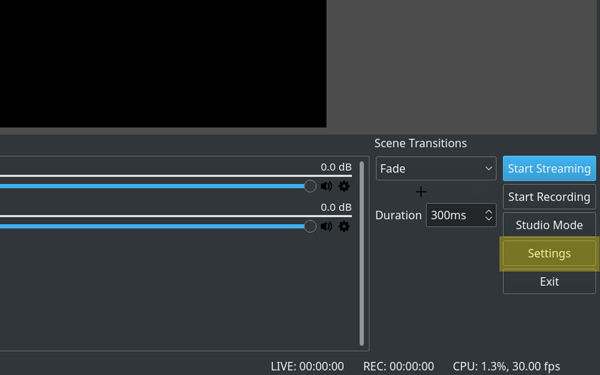
Перейдите в Видео Вкладка. Здесь вы можете выбрать Базовое разрешение, Разрешение на выходе, Фильтр уменьшения масштаба и Частоту кадров.
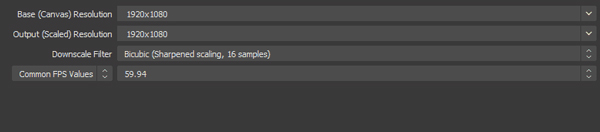
Затем перейдите к Результат вкладка и измените режим вывода на Фильтр.
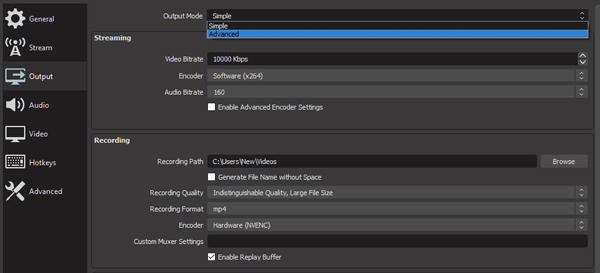
Найдите и нажмите «Запись». Затем вы можете выбрать путь записи, формат записи, звуковую дорожку, кодировщик, битрейт, предустановку использования ЦП и многое другое.
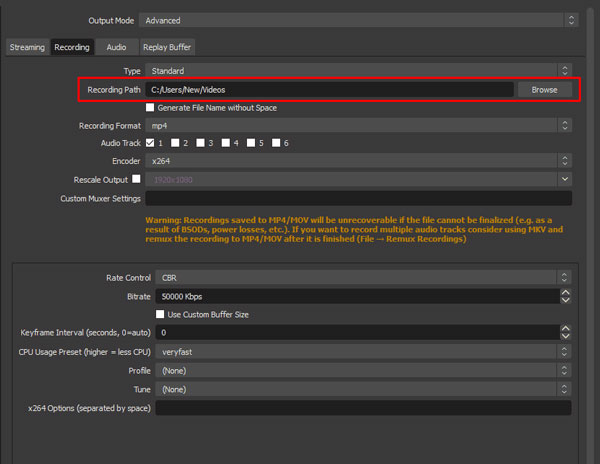
Вернитесь на главный экран OBS, чтобы начать запись. Во-первых, вам нужно добавить источник внутри этой сцены. Чтобы создать сцену, нажмите кнопку + в нижней части Источники панель, а затем выберите Захват дисплея на Mac и Windows или Захват экрана на Linux.
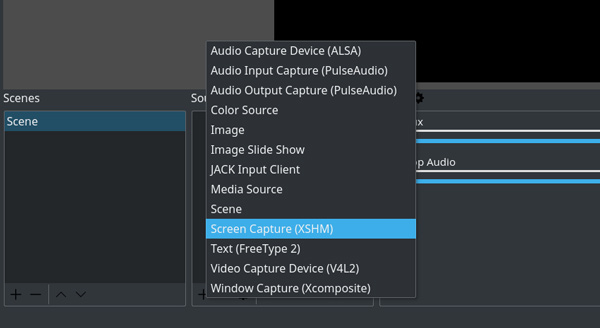
Нажмите OK, чтобы подтвердить.
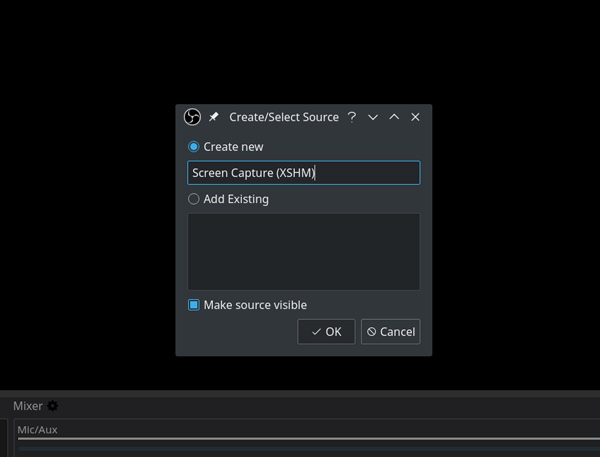
Нажмите OK в следующем всплывающем окне еще раз.
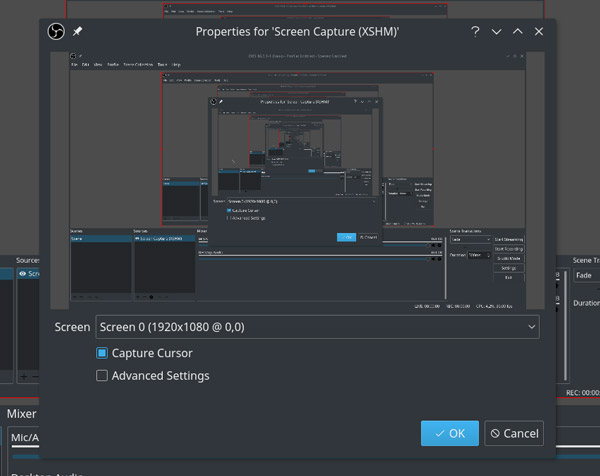
Когда вы будете готовы к записи, нажмите кнопку Начать запись вариант внизу справа.
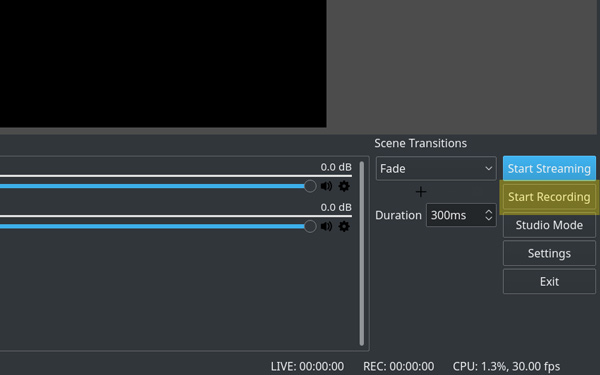
Итак, это основной способ просмотра записи Blu-ray с помощью OBS. Но если вы хотите получить результат с высоким разрешением и больше возможностей записи, продолжайте читать, чтобы узнать о профессиональном рекордере Blu-ray.
Чтобы наслаждаться фильмами Blu-ray на ходу, здесь мы хотели бы показать вам простой в использовании, но мощный рекордер Blu-ray — Aiseesoft Screen Recorder. Это профессиональное программное обеспечение для записи Blu-ray, позволяющее сохранять фильмы Blu-ray в любом популярном видео- и аудиоформате, включая видеоформаты SD, HD и даже 4K. Более того, он расширяет возможности различных функций редактирования, которые позволяют добавлять стрелки, текст, линию, прямоугольник, эллипс и т. д. во время записи. В зависимости от ваших потребностей вы можете настроить качество видео и звука, частоту кадров, горячие клавиши и многое другое.

Скачать
Лучший Blu-Ray Recorder - Aiseesoft Screen Recorder
100% безопасность. Без рекламы.
100% безопасность. Без рекламы.
Шаг 1 Загрузите и установите рекордер Blu-ray на свой ПК или Mac. Затем запустите его, чтобы открыть домашний экран Aiseesoft Screen Recorder.
Шаг 2 Нажмите Видеомагнитофон перейти к окну видеомагнитофона.

Здесь вы можете установить область записи для захвата всего экрана или фиксированного экрана. Если вам нужно получить звук из фильмов Blu-ray, включите Звуковая система и выключить Микрофон.

Шаг 3 Вставьте диск Blu-ray в оптический привод на ПК, который может читать диски Blu-ray. Если на вашем компьютере нет внутреннего дисковода Blu-ray, вам необходимо купить внешний привод для загрузки дисков Blu-ray.
Шаг 4 Когда фильм начнет воспроизводиться, вернитесь к программе записи Blu-ray и нажмите REC кнопку, чтобы начать запись фильма Blu-Ray. Во время записи вы можете добавлять текст, стрелку и т. Д. И делать снимки экрана.

Затем нажмите на Stop кнопка для входа в окно предварительного просмотра. Вы можете обрезать видео или перезаписать фильм еще раз. В конце нажмите на Сохранить Кнопка, чтобы сохранить записанное видео на вашем компьютере.
1.Бесплатно ли использовать OBS?
Да! OBS - это программное обеспечение с открытым исходным кодом, разработанное добровольцами. Это бесплатно для всех.
2. Куда идут записи OBS?
Чтобы быстро найдите записи OBSПерейдите к «Файл» в верхней строке меню в OBS и затем выберите опцию «Показать записи» в раскрывающемся списке.
3. Как мне исправить черный экран OBS?
Вы можете настроить графический процессор OBS, чтобы исправить черный экран OBS, или включить режим совместимости, чтобы решить эту проблему. Чтобы узнать больше, ознакомьтесь с этой статьей, чтобы исправить черный экран OBS.
Теперь вы можете получить запись Blu-ray-фильма, используя OBS Studio или профессиональный Blu-ray-рекордер, такой как Aiseesoft Screen Recorder, для получения высококачественных записей. Если у вас есть какие-либо вопросы о записи фильмов Blu-ray, дайте мне знать в комментарии.
OBS
Fix OBS Game Capture Черный экран Куда идут записи OBS Исправить OBS High Encoding Warning Запись Blu-ray на OBS
Aiseesoft Screen Recorder - лучшее программное обеспечение для записи экрана, позволяющее захватывать любые действия, такие как онлайн-видео, звонки с веб-камеры, игра на Windows / Mac.
100% безопасность. Без рекламы.
100% безопасность. Без рекламы.